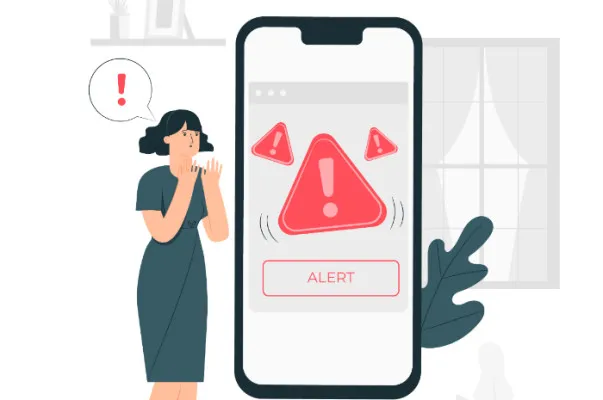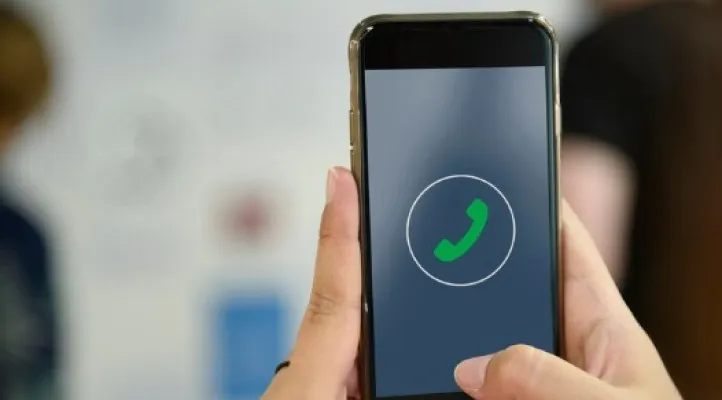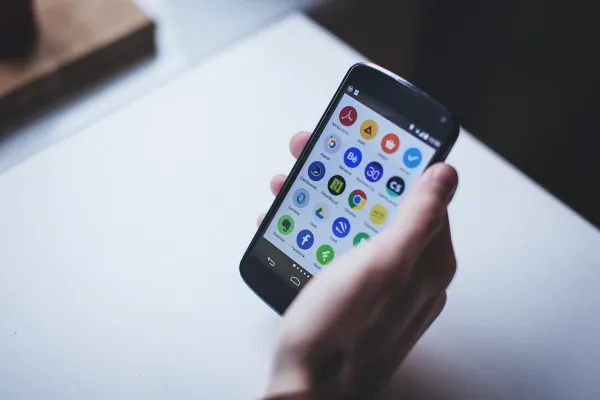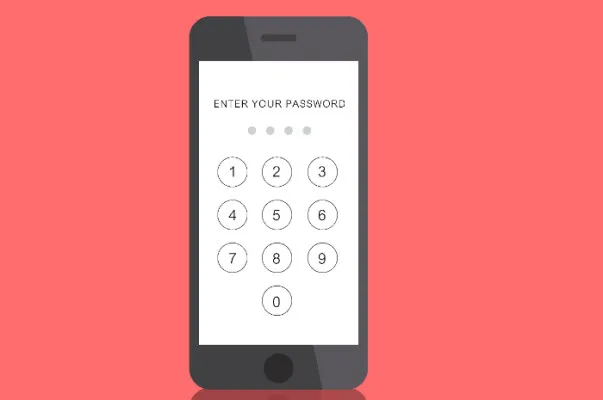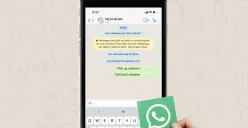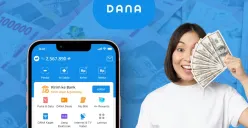POSKOTA.CO.ID - Siapa yang pernah mengalami tidak dapat membuka aplikasi atau aplikasi tidak berjalan? Ternyata ada cara mudah untuk mengatasinya lho.
Tentunya hampir mungkin sebagian pengguna smartphone pernah mengalami hal yang menjengkelkan ketika ingin membuka aplikasi justru tidak bisa terbuka dan muncul ‘Aplikasi Telah Berhenti’.
Cara untuk mengatasi hal tersebut di hp Android cukuplah mudah tanpa harus dibawa ke jasa service. Pasalnya, masalah tersebut dapat Anda tangani sendiri dengan mudah.
Smartphone dibekali dengan berbagai aplikasi bawaan dan sebagai pengguna pastinya akan menambah aplikasi untuk membantunya dalam aktivitas sehari-hari.
Namun, saat akan menggunakan aplikasi tersebut, justru ada pop up notifikasi ‘Sayangnya Aplikasi Telah Berhenti’.
Telah mencoba berbagai cara, tetapi hal itu masih saja terus mengganggu dan tidak dapat membuka aplikasi tersebut.
Cara Mengatasi Aplikasi Tidak Terbuka
Tak perlu khawatir, melansir dari kanal YouTube TutorInd, terdapat cara mudah untuk mengatasi notifikasi tersebut atau aplikasi telah berhenti di hp Android.
1. Paksa Berhenti
Memaksa berhenti aplikasi yang tidak dapat dibuka dengan cara manual ini cukup ampuh untuk mengatasi permasalahan tersebut.
Berikut cara untuk paksa berhenti aplikasi yang sering tidak dapat dibuka:
- Buka menu pengaturan.
- Pilih menu Aplikasi Semua dan cari aplikasi tersebut.
- Klik menu ‘Paksa Berhenti’ untuk mematikan aplikasi secara manual.
2. Hapus Cache
Tak sedikit pengguna yang masih menyepelekan cache yang ternyata menumpuknya sampah cache di perangkat akan mengganggu jalannya aplikasi,
Hal ini juga tentunya tidak mempengaruhi aplikasi yang sering keluar sendiri secara tiba-tiba atau tidak dapat dibuka. Berikut cara mengatasinya:
- Buka pengaturan ponsel Anda.
- Cari menu aplikasi yang bermasalah.
- Lalu, klik aplikasi tersebut yang ada di perangkat.
- Pilih opsi cache dan hapus cache dan hapus data.
3. Update Aplikasi
Memperbarui atau update aplikasi juga sangat diperlukan untuk mendapatkan layanan dan pembaruan dari aplikasi itu sendiri.
Tak hanya itu, dengan update aplikasi secara berkala juga akan meningkatkan kinerja aplikasi termasuk kendala aplikasi yang keluar sendiri.
Berikut ini cara untuk update aplikasi yang kerap keluar sendiri secara tiba-tiba atau tidak dapat dibuka:
- Buka aplikasi Google Play Store.
- Ketik aplikasi yang bersamalah.
- Lalu klik Update atau Perbarui.
- Tunggu proses pembaruan selesai dan aplikasi Anda sudah bisa digunakan kembali.
4. Unduh Ulang Aplikasi
Tak hanya memperbarui saja, jika hal itu gagal Anda bisa mengunduh ulang atau reinstall aplikasi yang bermasalah.
Aplikasi yang sangat usang itu perlu dilakukannya pengunduhan ulang agar terhindar dari aplikasi yang tidak dapat dibuka itu.
5. Restart Hp
Jika cara diatas masih belum mengatasi permasalahan di hp Anda, pengguna bisa melakukan restart hp agar terhindar dari bug atau error yang terjadi pada perangkat.
6. Hapus Ruang Penyimpanan
Satu hal penyebab yang sering terjadi yakni memori penyimpanan yang penuh sehingga aplikasi akan terhenti atau mendapatkan notifikasi ‘Sayangnya Aplikasi Telah Berhenti’.
Silakan Anda pilih foto, video, file dan lainnya yang sekiranya sudah tidak terpakai lagi kemudian hapus.
Demikian cara mengatasi aplikasi telah berhenti di hp Android dengan mudah. Semoga membantu!
Cek berita dan informasi menarik lainnya di Google News dan follow WhatsApp Channel POSKOTA untuk update artikel pilihan dan breaking news setiap hari.